Документи, що створені або завантажені користувачем в Google Docs, зберігаються на спеціальному сервері Google. Це одна з ключових переваг Google Docs, оскільки як доступ до введених даних може здійснюватися з будь-якого комп'ютера, підключеного до інтернету. Завдяки цьому Google Docs є універсальним каналом для обміну документами, що створюються в Trade Accounting. За допомогою Google Docs документи можна роздруковувати, відправляти по електронній пошті або надавати доступ до документу іншим користувачам.
Щоб вивантажити документ в Google Docs необхідно мати свій Google аккаунт. Докладніше у статті «Резервне копіювання і відновлення бази даних за допомогою Google Docs».
Розглянемо, як роздрукувати документ за допомогою Google Docs. Слід зауважити, що виводити на принт можна тільки затверджені документи. Відкриємо який-небудь документ, наприклад, видаткову накладну.
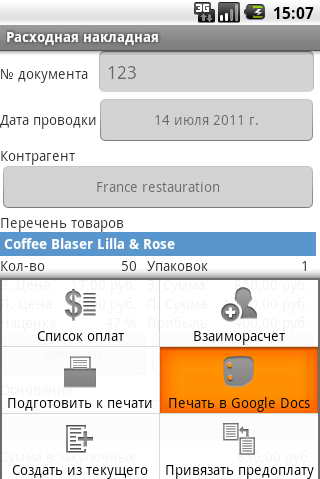
У Меню опцій вибираємо «Друк в Google Docs».
Накладна вивантажується в Google Docs у вигляді html-документа.
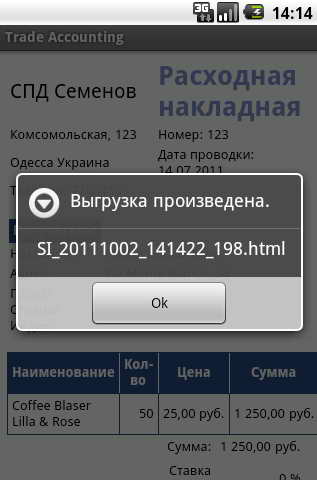
Тиснемо «Ок», після чого можна побачити документ в режимі перегляду.
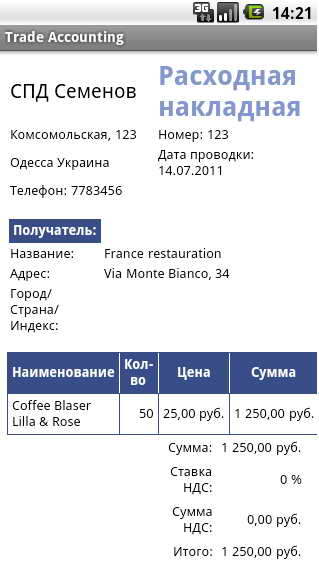
Зайдемо в систему Google під своїм логіном. У розділі «Документи» можна побачити нашу накладну у форматі html.
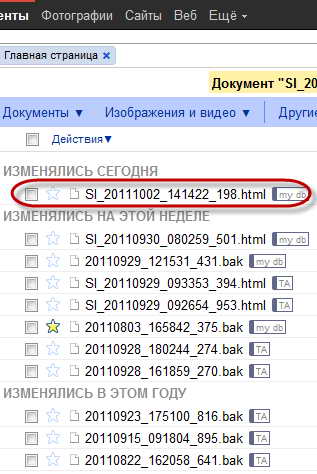
Одним кліком по документу відкривається вікно для роботи з документом.
Дана накладна не є документом у форматі Google Docs, це просто деякий файл, який зберігається в системі Google. Попередній перегляд для такого документа не доступний.
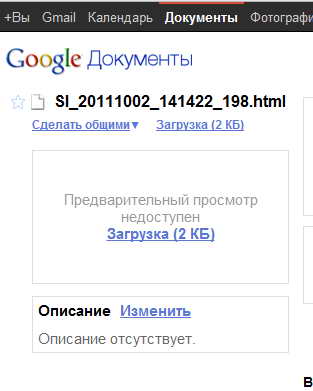
Тепер потрібно завантажити документ на комп'ютер. Тиснемо "Завантаження" і накладна зберігається в комп'ютері у вигляді файлу html.
Відкриємо наш документ в браузері. Тепер в контекстному меню або в настройках браузера вибираємо «Печать ...». Відкриється діалогове вікно з настройками друку і можливістю попереднього перегляду документа. Вказуємо потрібні параметри і тиснемо «Печать».
Додаткові відомості про те, як роздрукувати документ Google, читайте тут.
У деяких випадках немає необхідності роздруковувати документ, достатньо надати його в електронному вигляді. У вікні управління документами подвійним кліком по потрібному документу відкриємо контекстне меню і виберемо пункт «Спільний доступ». У підменю можна налаштувати спільний доступ для даного документа або просто надіслати його електронною поштою.
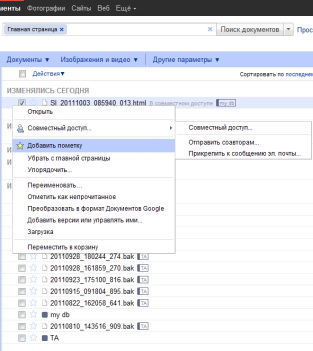
Докладніше про те, як встановити спільний доступ до документа або надіслати його електронною поштою можна прочитати тут і тут.